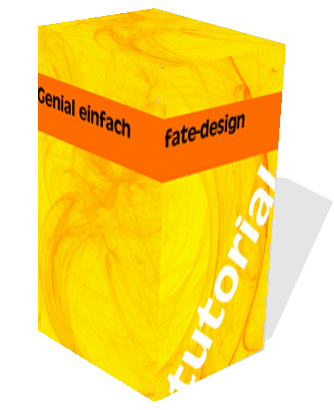
Das Erstellen von Photoshop-Tutorials nimmt sehr viel (Frei-)Zeit in Anspruch. Um regelmäßiger Tutorials zu produzieren sind wir auf deine Hilfe angewiesen. Spende Jetzt!
Du hast die Möglichkeit dieses Photoshop Tutorial auf einer Skala von 1-10 zu bewerten.
Um das TutorialFluchtpunkt Filter aus der Kategorie Sonstiges zu bewerten, musst du den Regler auf dieser Skala verschieben: